Modifier l'adresse IP du port WAN/LAN
Produits applicables:
HUAWEI 4G Router 2,HUAWEI 5G CPE Pro 2,HUAWEI 4G Router B311B,HUAWEI 4G CPE Pro 2,HUAWEI 4G Router 2s,Soyealink 4G CPE 3s,HUAWEI 4G Router 3 Prime,Soyealink 4G CPE 3,Soyealink 4G CPE Pro 3,HUAWEI 4G CPE 3,HUAWEI 4G Router 3 Pro,HUAWEI 5G CPE Pro
Produits applicables:
Voici les résultats de votre recherche, veuillez en séléctionner une
Aucun résultat trouvé, veuillez retenter
| Modifier l'adresse IP du port WAN/LAN |
L'adresse IP du port WAN est obtenue automatiquement à partir du réseau en amont et ne peut pas être modifiée, hormis pour le mode IP statique, lequel a besoin d'obtenir l'adresse IP auprès de l'opérateur. L'adresse IP du port LAN peut être modifiée comme suit :
- Connectez votre ordinateur au Wi-Fi du CPE (ou au port LAN du CPE via un câble Ethernet). Saisissez 192.168.8.1 dans la barre d'adresse du navigateur, puis saisissez le mot de passe de connexion pour accéder à la page de gestion du CPE.
- Allez à Avancé > Routeur> DHCP. Dans le champ AdresseIP de réseau local, saisissez la nouvelle adresse IP, puis cliquez sur Enregistrer. Pour accéder à la page de gestion web, saisissez la nouvelle adresse IP dans la barre d'adresse d'un navigateur.
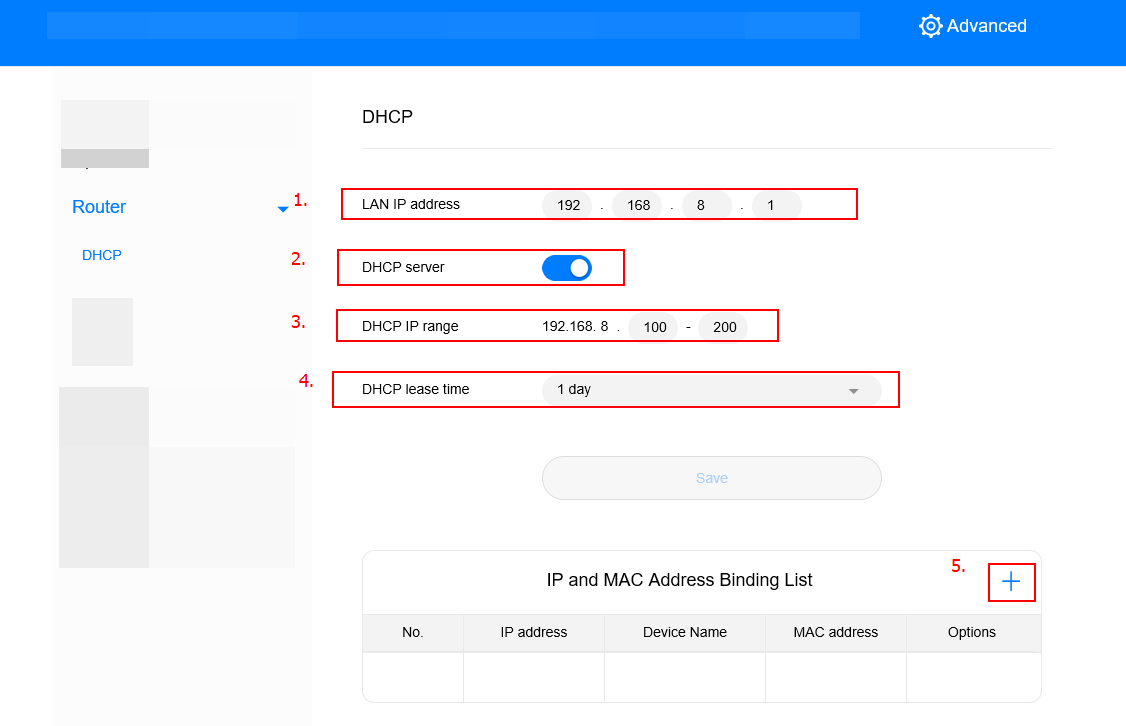
- Pour modifier le segment réseau de la plage d'adresse IP, par exemple, de 192.168.8.* (* compris entre 100 et 200 par défaut) à 10.10.10.* (* compris entre 100 et 200 par défaut), vous pouvez modifier directement AdresseIP de réseau local par 10.10.10.1. Dans ce cas, la Portée IP DHCP est automatiquement modifiée par 10.10.10.100–10.10.10.200. Vous pouvez aussi modifier manuellement Portée IP DHCP par une valeur comprise entre 10.10.10.2 et 10.10.10.254.
Si vous souhaitez uniquement modifier la valeur de * dans 192.168.8.*, vous pouvez directement modifier le début et la fin des adresses IP dans Portée IP DHCP.
Merci pour votre avis.



